Cara Logout Akun Google Android Panduan Lengkap
Cara Logout Akun Google di Berbagai Perangkat Android

Bosan dengan notifikasi email kantor yang terus berdatangan di HP pribadi? Atau mungkin mau meminjamkan HP ke teman tapi nggak mau data Google-mu kelihatan? Logout akun Google adalah solusinya! Prosesnya sebenarnya mudah, tapi sedikit berbeda tergantung versi Android dan jenis perangkatmu. Yuk, kita bahas langkah-langkahnya agar kamu bisa logout akun Google dengan lancar di berbagai perangkat Android.
Logout Akun Google di Smartphone Android Terbaru
Untuk smartphone Android terbaru (misalnya, Android 13 ke atas), proses logout akun Google relatif simpel. Berikut langkah-langkahnya:
- Buka menu Setelan (Settings).
- Cari dan pilih menu Akun Google. Biasanya ikonnya berupa huruf G berwarna-warni.
- Pilih akun Google yang ingin kamu logout.
- Di bagian bawah halaman akun Google, cari dan ketuk tombol Hapus akun atau pilihan serupa. Perhatikan, di beberapa versi Android, pilihan ini bisa jadi “Keluar” atau “Sign Out”.
- Konfirmasikan pilihanmu. Selesai! Akun Google-mu telah berhasil logout.
Ilustrasi: Menu Setelan biasanya ditandai dengan ikon roda gigi. Menu Akun Google ditandai dengan huruf G berwarna-warni. Tombol “Hapus akun” atau “Keluar” biasanya berada di bagian bawah halaman profil akun Google, berwarna merah atau dengan desain yang mencolok untuk memberikan peringatan.
Logout Akun Google di Tablet Android
Proses logout di tablet Android umumnya sama dengan smartphone Android terbaru. Perbedaannya mungkin terletak pada tampilan antarmuka yang sedikit berbeda, namun langkah-langkah inti tetap sama. Posisi menu dan wording tombol mungkin sedikit bervariasi tergantung merek dan versi Android tablet.
- Buka menu Setelan.
- Temukan dan pilih Akun Google.
- Pilih akun Google yang ingin dihapus.
- Cari dan pilih opsi Hapus akun atau pilihan yang serupa (misalnya, “Keluar” atau “Sign Out”).
- Konfirmasikan untuk menyelesaikan proses logout.
Ilustrasi: Meskipun tampilan antarmuka berbeda, ikon roda gigi untuk menu Setelan dan huruf G berwarna-warni untuk Akun Google umumnya masih sama. Perbedaan mungkin terletak pada tata letak menu dan wording tombol, tapi inti prosesnya tetap sama.
Logout Akun Google di Smartphone Android Versi Lama (Android 4.4 KitKat)
Pada Android versi lama seperti KitKat, proses logout mungkin sedikit berbeda. Menu dan tata letaknya jauh lebih sederhana.
- Buka menu Setelan.
- Cari dan pilih Akun.
- Pilih akun Google yang ingin dihapus.
- Ketuk tombol Hapus akun atau Hapus. Biasanya terletak di pojok kanan atas atau bawah.
- Konfirmasi pilihanmu untuk menyelesaikan proses logout.
Ilustrasi: Tampilan menu Setelan dan Akun pada Android KitKat lebih sederhana. Ikon dan desainnya lebih minimalis. Tombol Hapus akun mungkin ditampilkan dengan desain yang lebih sederhana, tanpa warna mencolok.
Perbandingan Langkah Logout Akun Google di Berbagai Perangkat Android
| Langkah | Smartphone Android Terbaru | Tablet Android | Smartphone Android 4.4 KitKat |
|---|---|---|---|
| 1. Buka Setelan | Ikon roda gigi | Ikon roda gigi | Ikon roda gigi (desain lebih sederhana) |
| 2. Pilih Akun Google | Huruf G berwarna-warni | Huruf G berwarna-warni | Menu “Akun” |
| 3. Pilih Akun | Pilih akun dari daftar | Pilih akun dari daftar | Pilih akun dari daftar |
| 4. Logout Akun | “Hapus akun” / “Keluar” | “Hapus akun” / “Keluar” | “Hapus akun” / “Hapus” |
| 5. Konfirmasi | Ya | Ya | Ya |
Mengatasi Masalah Saat Logout Akun Google di Android

Nah, Sobat Andro! Setelah seharian berselancar di dunia maya, waktunya istirahat. Tapi, eh… kok susah logout akun Google di Android? Jangan panik dulu, masalah logout akun Google ini ternyata cukup umum terjadi. Ada beberapa kendala yang sering bikin kita geregetan. Yuk, kita bahas satu per satu dan cari solusinya agar kamu bisa logout dengan lancar!
Masalah logout yang tampaknya sepele ini, bisa jadi bikin hari kamu kurang menyenangkan. Bayangkan, kamu mau meminjamkan HP ke teman, tapi akun Google kamu masih login. Atau mungkin kamu lupa logout setelah menggunakan perangkat publik. Oleh karena itu, penting banget untuk bisa mengatasi masalah logout ini dengan cepat dan tepat.
Masalah Umum dan Solusi Logout Akun Google
Berikut beberapa masalah umum yang sering dihadapi pengguna Android saat mencoba logout akun Google, beserta solusinya. Kita akan uraikan dengan jelas agar kamu bisa langsung mempraktikkannya.
| Masalah | Penyebab | Solusi | Langkah-Langkah |
|---|---|---|---|
| Gagal Logout | Bug sistem, aplikasi pihak ketiga yang mengganggu, atau koneksi internet yang tidak stabil. | Restart perangkat, periksa koneksi internet, hapus data aplikasi Google, atau coba logout melalui pengaturan akun Google di website. | 1. Restart HP. 2. Periksa koneksi internet. 3. Buka Pengaturan > Aplikasi > Temukan aplikasi Google > Hapus data. 4. Coba logout di myaccount.google.com |
| Muncul Pesan Error | Masalah sinkronisasi data, izin aplikasi yang bermasalah, atau kerusakan data aplikasi. | Periksa koneksi internet, periksa izin aplikasi Google, bersihkan cache dan data aplikasi Google, atau update aplikasi Google ke versi terbaru. | 1. Periksa koneksi internet. 2. Buka Pengaturan > Aplikasi > Temukan aplikasi Google > Periksa izin. 3. Bersihkan cache dan data aplikasi Google. 4. Update aplikasi Google Play Store. |
| Aplikasi Tetap Terhubung | Aplikasi yang terhubung dengan akun Google belum di-logout secara individual. | Logout dari masing-masing aplikasi yang terhubung dengan akun Google. | Buka setiap aplikasi yang terhubung dengan akun Google dan logout secara manual. Periksa pengaturan akun di masing-masing aplikasi. |
Contoh Skenario dan Cara Mengatasinya
Bayangkan, kamu mau meminjamkan HP kamu ke teman untuk sebentar. Setelah teman kamu selesai menggunakannya, kamu menemukan bahwa beberapa aplikasi masih terhubung dengan akun Google kamu, seperti Gmail atau Google Drive. Untuk mengatasinya, kamu perlu melakukan logout secara manual di setiap aplikasi tersebut. Selain itu, pastikan untuk juga logout dari akun Google di pengaturan HP agar lebih aman.
Skenario lain, saat kamu mencoba logout akun Google, muncul pesan error “Gagal Logout”. Cobalah langkah-langkah pemecahan masalah seperti yang telah dijelaskan di atas. Mulai dari memeriksa koneksi internet, membersihkan cache aplikasi Google, hingga melakukan restart HP. Jika masalah masih berlanjut, mungkin perlu menghubungi layanan pelanggan Google untuk mendapatkan bantuan lebih lanjut.
Pengamanan Akun Google Setelah Logout
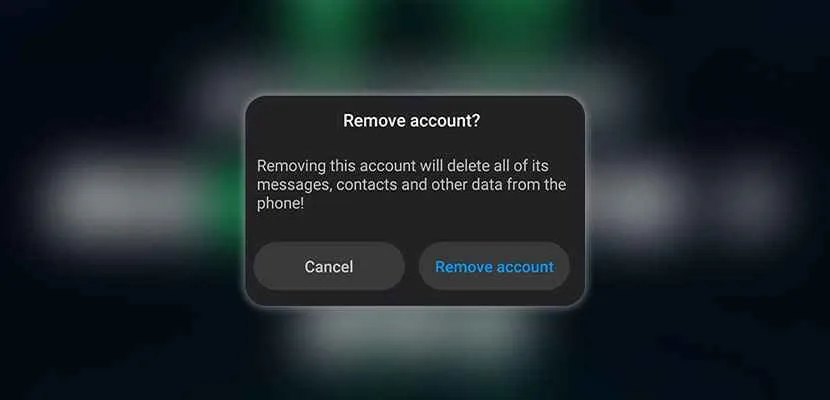
Nah, udah berhasil logout dari akun Google di Android? Tenang dulu, keluar dari aplikasi aja nggak cukup lho buat mengamankan akunmu. Banyak hal yang perlu kamu lakukan untuk memastikan data dan privasi kamu tetap terjaga aman dari tangan-tangan jahil. Bayangkan kalau akun Google-mu disalahgunakan, bisa repot banget kan? Makanya, pengamanan ekstra setelah logout itu penting banget!
Pentingnya Mengamankan Akun Google Setelah Logout
Meskipun kamu sudah logout, risiko akun Google kamu diakses orang lain tetap ada. Misalnya, jika kamu menggunakan perangkat publik atau meminjamkan perangkatmu ke orang lain. Oleh karena itu, langkah-langkah pengamanan tambahan setelah logout sangat krusial untuk mencegah akses yang tidak sah. Kehilangan akses ke akun Google bisa berdampak besar, mulai dari kehilangan data penting hingga potensi penipuan.
Tips Meningkatkan Keamanan Akun Google
Ada beberapa langkah mudah yang bisa kamu lakukan untuk meningkatkan keamanan akun Google. Langkah-langkah ini akan menjadi tameng tambahan untuk melindungi akunmu dari ancaman digital. Jangan anggap remeh, ya!
- Aktifkan Verifikasi Dua Langkah (2FA): Ini adalah langkah keamanan paling efektif. Dengan 2FA, kamu akan diminta memasukkan kode verifikasi tambahan selain password saat login, biasanya melalui SMS atau aplikasi authenticator. Jadi, meski seseorang mendapatkan password-mu, mereka tetap kesulitan masuk ke akun.
- Gunakan Password yang Kuat dan Unik: Hindari password yang mudah ditebak, seperti tanggal lahir atau nama hewan peliharaan. Gunakan kombinasi huruf besar, huruf kecil, angka, dan simbol. Dan yang terpenting, gunakan password yang berbeda untuk setiap akun online kamu.
- Pantau Aktivitas Login: Google menyediakan riwayat aktivitas login. Periksa secara berkala untuk mendeteksi login yang mencurigakan dari lokasi atau perangkat yang tidak kamu kenal. Jika ada yang mencurigakan, segera ubah password dan laporkan ke Google.
- Perbarui Perangkat Lunak: Pastikan sistem operasi Android dan aplikasi Google kamu selalu terupdate. Update ini seringkali berisi patch keamanan yang memperbaiki celah keamanan yang bisa dieksploitasi oleh peretas.
Langkah Mengaktifkan Fitur Keamanan Tambahan
Berikut langkah-langkah mengaktifkan verifikasi dua langkah di akun Google. Ikuti langkah-langkah ini dengan teliti agar prosesnya berjalan lancar dan akunmu terlindungi dengan baik.
- Buka aplikasi Google atau browser di perangkat Android.
- Akses akun Google kamu.
- Buka menu pengaturan keamanan.
- Cari opsi “Verifikasi dua langkah” dan aktifkan.
- Ikuti petunjuk yang diberikan untuk menambahkan metode verifikasi tambahan, seperti nomor telepon atau aplikasi authenticator.
Checklist Keamanan Setelah Logout
Setelah logout, ceklist ini akan membantumu memastikan akun Google kamu tetap aman. Lakukan semua langkah ini secara berkala untuk menjaga keamanan akunmu.
| Langkah | Keterangan |
|---|---|
| Logout dari semua perangkat | Pastikan kamu logout dari semua perangkat yang pernah kamu gunakan untuk mengakses akun Google |
| Ubah password | Gunakan password yang kuat dan unik |
| Aktifkan Verifikasi Dua Langkah | Tingkatkan keamanan dengan verifikasi tambahan |
| Periksa aktivitas login | Deteksi login yang mencurigakan |
| Perbarui perangkat lunak | Pastikan sistem dan aplikasi selalu terupdate |
Jangan pernah membagikan password akun Google kamu kepada siapa pun, termasuk teman atau keluarga. Selalu waspada terhadap email atau pesan mencurigakan yang meminta informasi pribadi. Jika ragu, jangan klik tautan atau lampiran yang mencurigakan.
Logout Akun Google dari Aplikasi Tertentu

Bosan ribet karena banyak aplikasi yang terhubung ke akun Google kamu? Tenang, keluar dari akun Google di aplikasi tertentu itu gampang banget kok! Artikel ini akan memandu kamu langkah demi langkah untuk logout dari aplikasi Google favoritmu, seperti Gmail, YouTube, atau Google Maps, bahkan aplikasi lain yang terhubung dengan akun Google kamu. Kita juga akan bahas cara menghapus data aplikasi setelah logout, biar lebih bersih dan aman!
Cara Logout Akun Google dari Berbagai Aplikasi
Setiap aplikasi Google punya cara logout yang sedikit berbeda. Tapi tenang, prosesnya umumnya simpel dan mudah dipahami. Berikut contohnya di tiga aplikasi populer:
- Gmail: Buka aplikasi Gmail. Tap foto profil kamu di pojok kanan atas. Pilih “Kelola akun Google”. Lalu, pilih akun Google yang ingin kamu logout. Setelah itu, pilih “Keluar”. Simpel, kan?
- YouTube: Buka aplikasi YouTube. Tap foto profil kamu di pojok kanan atas. Pilih “Keluar”. Prosesnya cepat dan mudah, sama seperti aplikasi lain.
- Google Maps: Buka aplikasi Google Maps. Tap foto profil kamu di pojok kanan atas. Pilih “Keluar”. Selesai! Mudah banget, ya?
Perbedaan Cara Logout Akun Google di Berbagai Aplikasi
Meskipun langkah umumnya mirip, ada sedikit perbedaan di beberapa aplikasi. Tabel berikut merangkumnya:
| Aplikasi | Langkah 1 | Langkah 2 | Langkah 3 |
|---|---|---|---|
| Gmail | Tap foto profil | Pilih “Kelola akun Google” | Pilih akun & “Keluar” |
| YouTube | Tap foto profil | Tidak ada | Pilih “Keluar” |
| Google Maps | Tap foto profil | Tidak ada | Pilih “Keluar” |
| Aplikasi Lain (Contoh: Google Drive) | Tap ikon menu (biasanya tiga garis horizontal) | Pilih “Setelan” atau “Pengaturan” | Pilih “Keluar” atau “Logout” |
Logout Akun Google dari Aplikasi yang Terhubung dengan Akun Google Lainnya
Jika kamu menggunakan beberapa akun Google di perangkatmu, logout dari satu aplikasi tidak otomatis membuatmu logout dari aplikasi lain yang terhubung ke akun Google yang berbeda. Kamu harus logout secara manual dari setiap aplikasi yang menggunakan akun Google yang ingin kamu keluarkan.
Menghapus Data Aplikasi Setelah Logout Akun Google
Setelah logout, kamu mungkin ingin menghapus data aplikasi untuk keamanan dan privasi yang lebih baik. Caranya cukup mudah. Buka Setelan di perangkat Android kamu, cari “Aplikasi” atau “Manajer Aplikasi”, temukan aplikasi yang telah kamu logout, dan pilih “Hapus data”. Ingat, ini akan menghapus semua data aplikasi, jadi pastikan kamu sudah membuat backup jika diperlukan.
Perbedaan Logout dan Menghapus Akun Google

Seringkali kita bingung, apa bedanya logout akun Google dengan menghapus akun Google secara permanen? Kedua tindakan ini mungkin terlihat sama, tapi dampaknya sangat berbeda. Memahami perbedaannya penting untuk menjaga keamanan data dan privasi online kamu. Artikel ini akan mengulas perbedaan mendasar antara logout dan menghapus akun Google, serta konsekuensi yang mungkin terjadi.
Pada dasarnya, logout hanya memutuskan koneksi perangkatmu dari akun Google. Sementara menghapus akun Google adalah tindakan yang permanen dan akan menghapus semua data yang terkait dengan akun tersebut. Bayangkan seperti ini: logout itu seperti keluar dari sebuah ruangan, kamu masih bisa masuk lagi kapan saja. Sedangkan menghapus akun Google, seperti menghancurkan ruangan tersebut beserta isinya.
Perbandingan Logout dan Menghapus Akun Google
- Logout: Memutuskan koneksi perangkat dari akun Google. Data tetap aman dan tersimpan di server Google. Kamu bisa masuk kembali kapan saja menggunakan username dan password.
- Menghapus Akun Google: Menghapus akun Google secara permanen beserta semua data yang terkait, termasuk email, foto, kontak, dokumen, dan pengaturan lainnya. Proses ini tidak dapat dibalik.
Konsekuensi Menghapus Akun Google Secara Permanen
Menghapus akun Google secara permanen memiliki konsekuensi yang signifikan. Kamu akan kehilangan akses ke semua layanan Google yang terhubung dengan akun tersebut, termasuk Gmail, Google Drive, Google Photos, YouTube, dan banyak lagi. Semua data yang tersimpan di layanan-layanan ini akan hilang selamanya. Selain itu, kamu juga akan kehilangan akses ke aplikasi dan layanan pihak ketiga yang terhubung dengan akun Google-mu. Bayangkan kehilangan seluruh foto kenangan, dokumen penting, dan kontak yang telah kamu kumpulkan selama bertahun-tahun – itu adalah konsekuensi serius yang perlu dipertimbangkan dengan matang.
Poin-Poin Perbedaan Logout dan Menghapus Akun Google
- Logout bersifat sementara, menghapus akun bersifat permanen.
- Logout hanya memutuskan koneksi, menghapus akun menghilangkan semua data.
- Logout mudah dilakukan, menghapus akun memerlukan beberapa langkah verifikasi dan waktu tunggu.
- Logout tidak berdampak pada data, menghapus akun menyebabkan hilangnya data secara permanen.
Langkah-Langkah Menghapus Akun Google
Jika kamu benar-benar yakin ingin menghapus akun Google, ikuti langkah-langkah ini dengan hati-hati. Pastikan kamu telah mencadangkan semua data penting sebelum melanjutkan. Proses ini biasanya melibatkan beberapa tahap verifikasi dan periode tunggu untuk memastikan tindakan ini tidak dilakukan secara tidak sengaja.
- Buka pengaturan akun Google.
- Cari opsi “Hapus akun atau layanan”.
- Ikuti petunjuk yang diberikan untuk menghapus akun.
- Verifikasi identitasmu melalui berbagai metode keamanan.
- Tunggu periode waktu yang ditentukan sebelum penghapusan akun berlangsung.
Ilustrasi Perbedaan Logout dan Menghapus Akun
Bayangkan sebuah rumah. Logout akun Google seperti keluar dari rumah dan mengunci pintu. Kamu masih memiliki rumah dan semua isinya. Menghapus akun Google seperti meruntuhkan rumah tersebut hingga rata dengan tanah. Semua yang ada di dalamnya hilang selamanya. Perbedaannya sangat signifikan, bukan?
Pemungkas

Mengatur privasi digital itu penting banget, gaes! Dengan memahami cara logout akun Google Android dan menerapkan tips keamanan tambahan, kamu bisa menjaga data pribadimu tetap aman. Jadi, jangan ragu untuk mencoba langkah-langkah di atas dan pastikan kamu selalu logout dari akun Google setelah selesai menggunakannya, terutama di perangkat umum. Selamat berselancar di dunia digital dengan lebih aman dan nyaman!


What's Your Reaction?
-
0
 Like
Like -
0
 Dislike
Dislike -
0
 Funny
Funny -
0
 Angry
Angry -
0
 Sad
Sad -
0
 Wow
Wow








